|
查看:
40223
回复: 13 |
【教程】Altium Designer 导出材料清单 (内有高级技能,导出指定格式)
|


 JLCSMT
JLCSMT
【官方工作人员】
197
主题
1110
回复 |
1#
电梯直达

本教程有 可以导出两种样式, 第一种是基本样式, 第二种是高级样式, 第二种是本教程里最有用的功能. 一定要学. 不学会后悔的. 嘉立创SMT 就只需要按照 方式一 导出即可. 也可以不勾选Pins等列, 完全按照默认的. 方法2 可以用在你们公司中.
第一 基本样式 简述步骤: 报告 --> Bill of Materials --> [点选自定义字段] -->输出 图文说明: 1> 选导出菜单: 报告 --> Bill of Materials
2> 弹出如下界面, 这个界面下点选需要导出的列. 如图
3> 拖动列移动自己想要的位置
4> 选导出格式, 导出
输出一个这样的BOM
第二 导出自定义格式, 这里可是高级技能哦. 一定 学会. 一定要学会,一定要学会,一定要学会,不学会一定后悔的
导出一份这样的表格,注意到没,有公司名,物料编号. 可以跟你公司的ERP直接对接了呢!
这里的重点是模版, 下面就是打开模版的样式,可以自己编辑哦. 想要什么格式都可以. Column=Footprint 表示当前列填写"Footprint"属性,这里为封装名 Field=ReportDate 表示当前单元格 填写关键字对应的属性, 这里为导出时间
AD附带了很多模版也可以参考,一般在个路径下能找到: "C:\Users\Public\Documents\Altium\AD14\Templates"
教程中用到的自定义模版: BOM xx公司模版.zip
封装库相关连接: 嘉立创 SMT贴片 可贴列表 Altium Designer 集成库 
深圳市嘉立创科技发展有限公司 SMT事业部:http://www.sz-jlc.com
|

Maximum
3
主题
26
回复 |
7#
Mark!学习了

|
|




 发表于2017-02-28 15:07:10
发表于2017-02-28 15:07:10
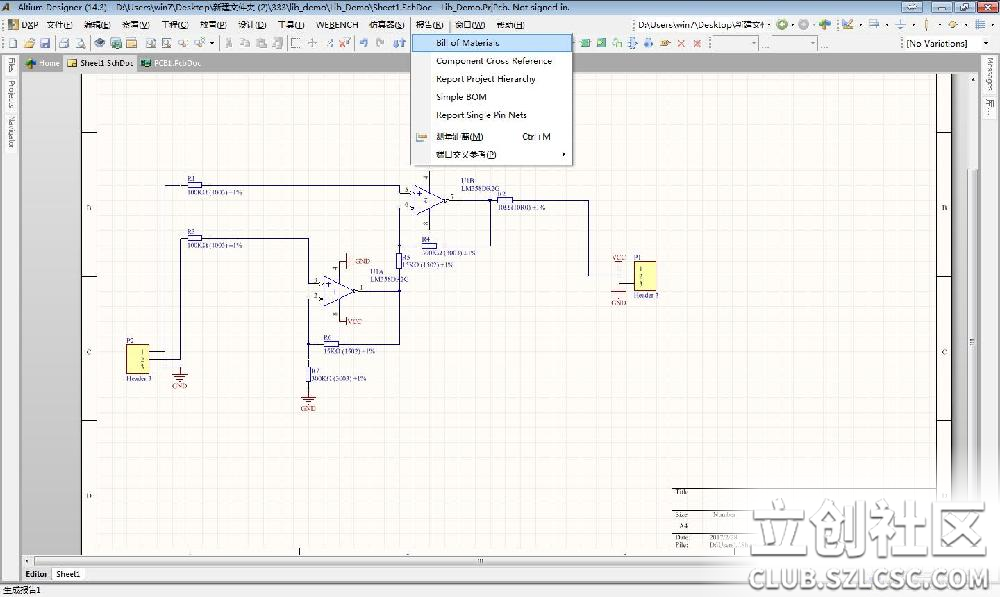
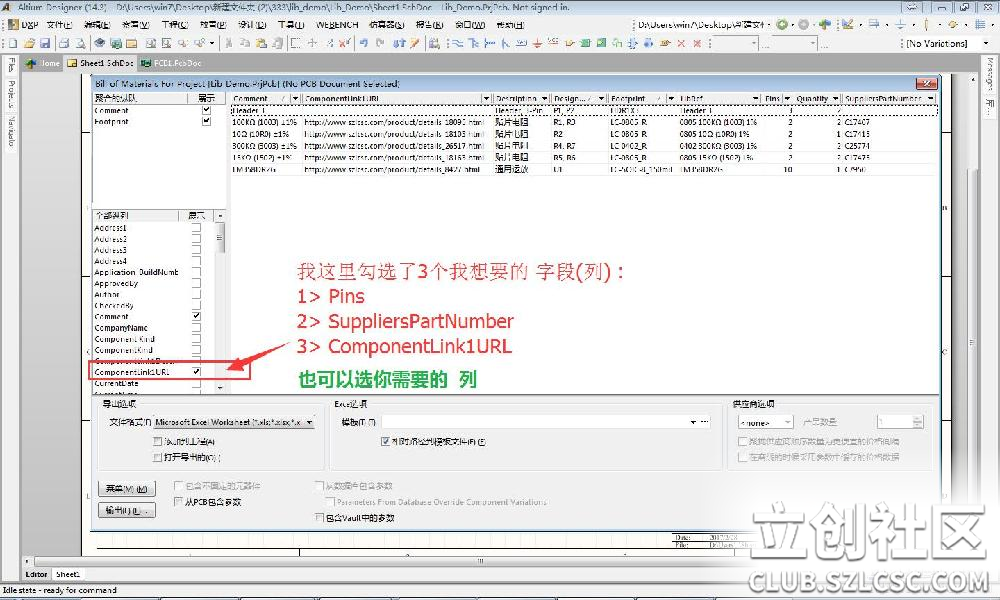
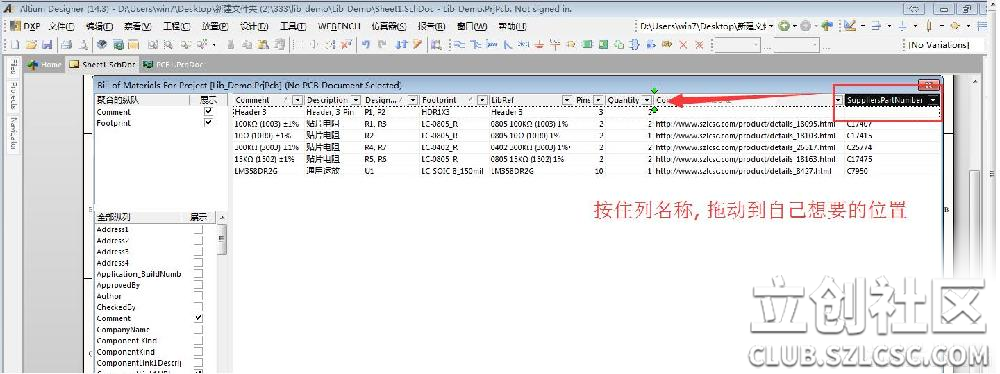

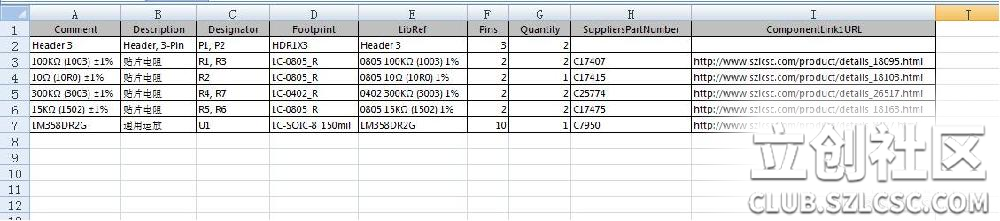
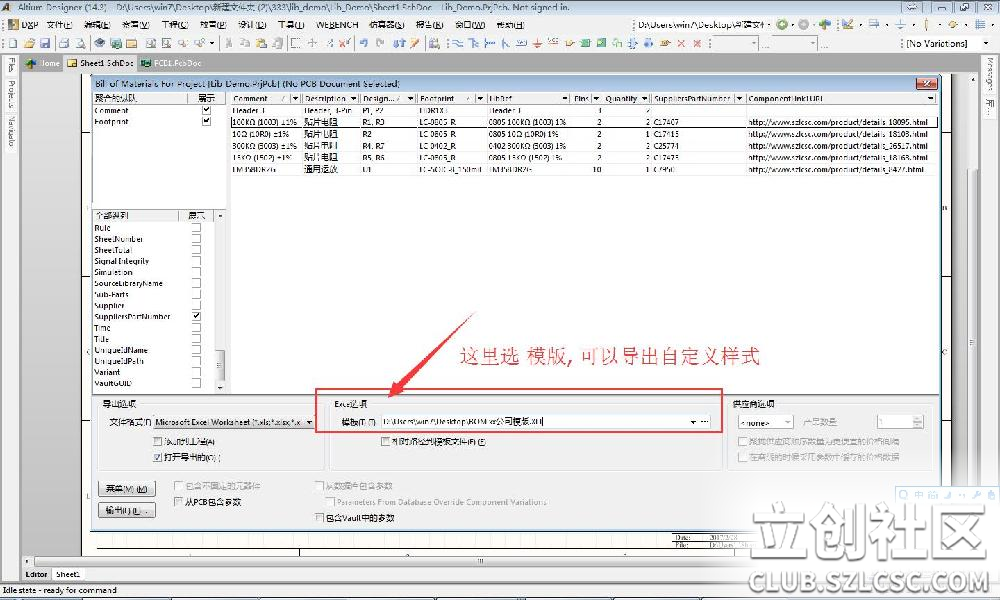
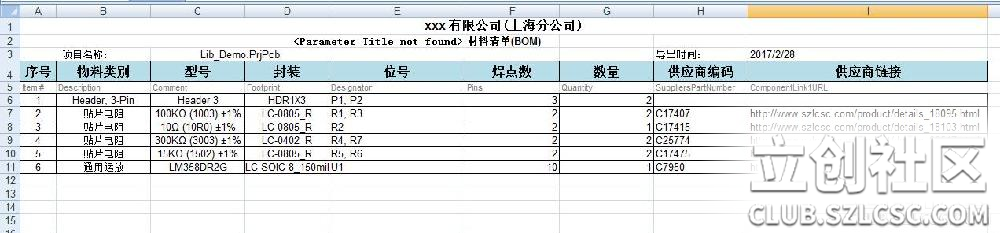

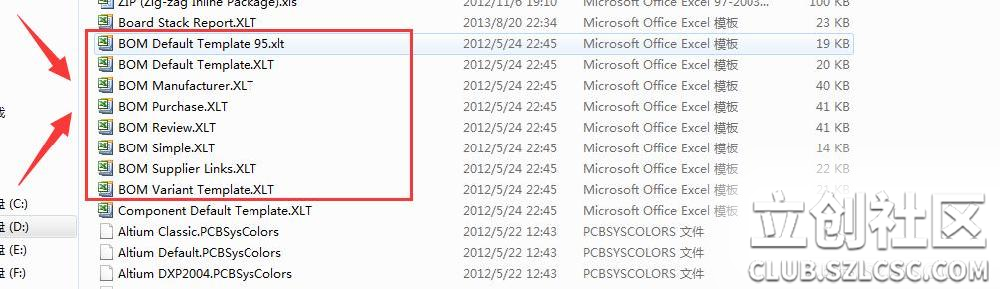
 收藏
收藏

